在win10系统中运行outlook2016 无法打开,显示错误代码:0x800ccc13 该怎么办呢?出现这样的情况保证系统中安装了所有的Office和Windows的更新,若为安装最新的更新可先更新操作系统,查看是
在win10系统中运行outlook2016 无法打开,显示错误代码:0x800ccc13 该怎么办呢?出现这样的情况保证系统中安装了所有的Office和Windows的更新,若为安装最新的更新可先更新操作系统,查看是否可以解决(安装更新补丁后需重启计算机)若问题依旧则按下面方法进行操作!
步骤如下:
1、在关闭 Outlook的情况下右键单击 Windows 中的开始按钮,然后选择命令提示符(管理员),若没有命令提示符可点击Windows PowerShell (管理员)也是一样的(1703版在没有设置的情况下默认为Windows PowerShell)如图:
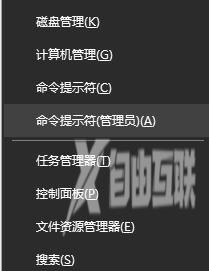
2、在命令提示符窗口中输入:sfc /scannow 等待一段时间 ,重新启动计算机,查看是否正常打开 Outlook。

也可以让Outlook安全模式下测试发送邮件看看会不会有相同的报错,若有请参考下面方法来设置:
按Windows键+R键打开运行框;
输入outlook /safe并敲回车。(注意‘outlooksquo;和‘/squo;之间的空格)
若是POP账户的话可以尝试修复一下PST文件即可!
